1、打开pr后,右击项目栏选择【导入】。

2、将素材移动到时间轴。
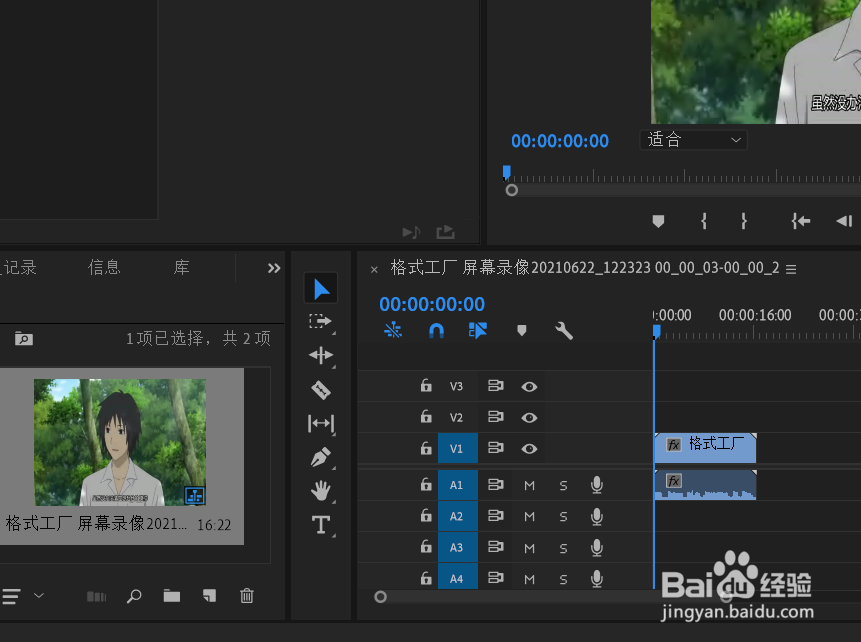
3、点击上方的【序列】选项。

4、选择【序列设置】。

5、此时的画面比例是4:3。

6、像素长宽比选择【方形像素】。

7、然后设置【帧大小】和【水平】的数值。

8、设置完成后,点击下方的【确定】。

9、画布的比例大小就发生了改变。

时间:2024-10-14 08:18:30
1、打开pr后,右击项目栏选择【导入】。

2、将素材移动到时间轴。
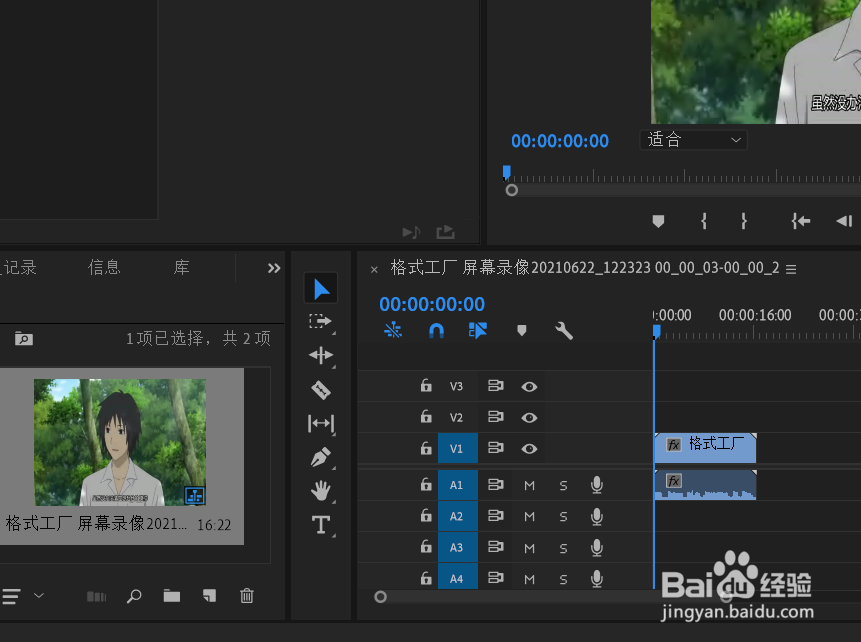
3、点击上方的【序列】选项。

4、选择【序列设置】。

5、此时的画面比例是4:3。

6、像素长宽比选择【方形像素】。

7、然后设置【帧大小】和【水平】的数值。

8、设置完成后,点击下方的【确定】。

9、画布的比例大小就发生了改变。

